Ab sofort können Sie mit WhiteWall Ihre Aufnahmen wie professionelle Fotografen in Ihrem eigenen hochwertigen Bildband präsentieren. Möglich macht das die gleichnamige neue Fotobuch-Variante, die ab sofort bestellbar ist. Wir zeigen, was der neue Bildband zu bieten hat.
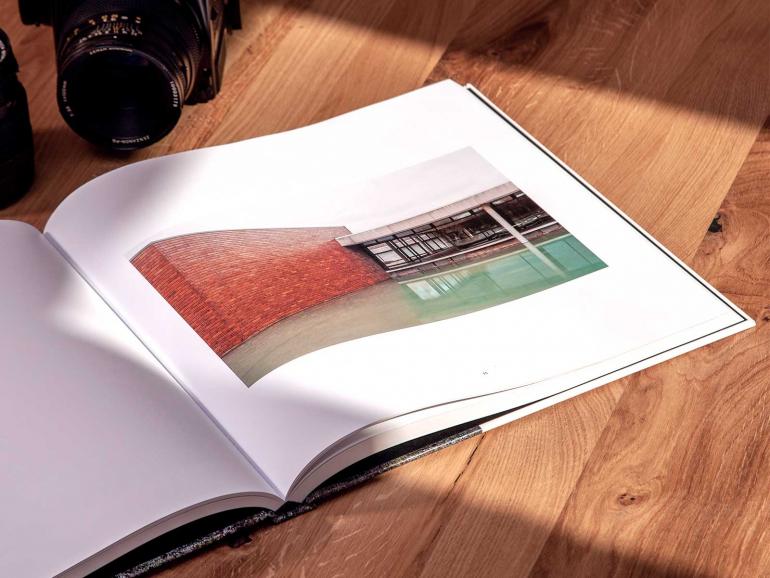
Sei es für den gewerblichen Einsatz oder für private Anlässe: Bildbände sind perfekt dafür geeignet, Fotos professionell in Szene zu setzen. Doch wo liegen eigentlich die Unterschiede zwischen gewöhnlichen Fotobüchern, die man bei diversen Anbietern im Internet bestellen kann, und exklusiven Bildbänden?
Machen Sie sich selbst ein Bild, indem Sie den neuen WhiteWall-Bildband ausprobieren. Den ersten Unterschied werden Sie schon bei der Gestaltung bemerken, denn WhiteWall hat passend zum Launch seiner Bildbände auch eine neue Gestaltungslösung an den Start gebracht. Hierbei haben Sie die Wahl, ob Sie Ihren Bildband per Download-Software, PDF-Upload oder direkt online gestalten möchten: Schon bei der Produktauswahl werden Ihnen dann die ersten Unterschiede ins Auge springen.
Bildband erstellen: Fünf Formate zur Auswahl
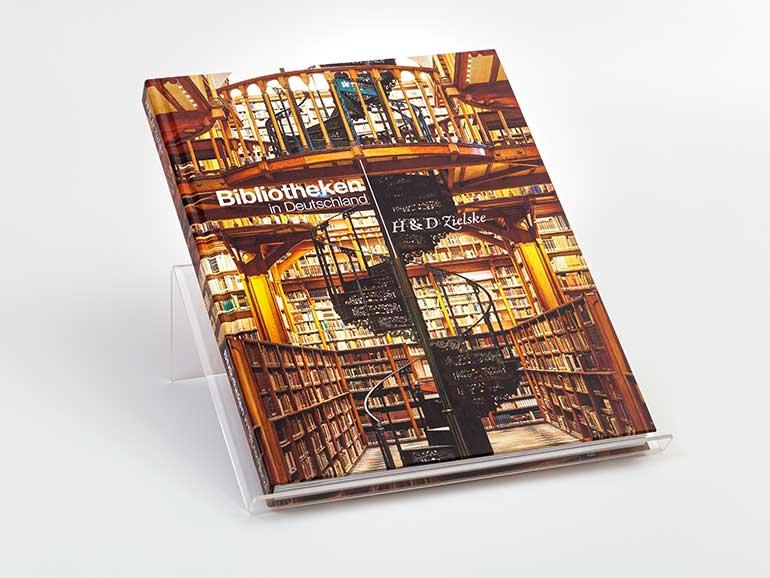
Mit den Bildbänden schafft WhiteWall ein Angebot für anspruchsvolle Kunden, die keine Kompromisse eingehen möchten.
Markus Siek, DigitalPHOTO-Autor
Bei den Bildbänden haben Sie die Wahl zwischen fünf Formaten: Dabei sind „Exhibition A4 hoch“ (20,5 x 27 cm) oder, wenn viele Panorama-Motive gezeigt werden sollen, auch „Exhibition DIN A4 quer“ (27 x 20,5 cm) optimale Formate für alle Gestaltungsprojekte. Kreativ wirkt ein Bildband als „Gallery Quadrat“ (29 x 29 cm). Für besonders eindrucksvolle Bildbände empfehlen sich die Großformate „Portfolio A3“ (hoch: 27 x 35,6 cm, quer: 38,2 x 29 cm).
Mit diesen unterschiedlichen Formaten hat WhiteWall für verschiedene Anwendungsgebiete das passende Angebot: der klassische Bildband als Kunst- und Fotobuch, als kleine Präsentation, umfangreiches Foto-Projekt bis hin zum „Coffee Table Book“. Alles inspiriert von der hohen Qualität der Bildbände der renommiertesten Fotografen der Welt.
Die minimale Seitenzahl der Bildbände beträgt 28 – erweiterbar um jeweils vier Seiten, je nach Papierauswahl bis zu 200 Seiten. So ist der WhiteWall-Bildband ideal für die anspruchsvollsten Projekte. Haben Sie sich für ein Format entschieden, folgt die Auswahl des Einbands. Hierbei haben Sie die Wahl zwischen einem jeweils 3 mm starken glänzenden und einem seidenmatten Hardcover-Einband.
Und zu guter Letzt können Sie neben einem hochwertigen Vorsatzpapier auch das Fotopapier auswählen, das für die Cover-Innenseiten verwendet werden soll. Aus sechs sorgfältig ausgewählten Markenpapieren unterschiedlicher Stärken und Oberflächen – mit Glanz- und Hochglanz-Veredelung oder seidenmatt – kann hierbei ausgewählt werden.
Exklusive Druckqualität

Für die hochwertigen Inkjet-Papiere nutzt WhiteWall beim Bildband einen modernen Inkjetdruck und eine elastische Leimbindung für eine klassische Buchbindung. Die Nutzung des Inkjetdrucks für Fotobücher ist eine absolute Besonderheit im Markt. Gerade für detailreiche Fotografien, leuchtende Farbbrillanz und Detailschärfe ist der hochauflösende Inkjetdruck besonders geeignet.
Bei den innovativen Fuji-Fotopapieren kommt eine traditionelle Ausbelichtung zum Einsatz. Hier wird mit einer Panorama-Layflat-Bindung der Falz auf ein Minimum reduziert: Das ist ideal für großformatige Fotografien auf Doppelseiten, da so kein störender Falz den Blick des Betrachters unterbricht.
Zurückhaltendes Design
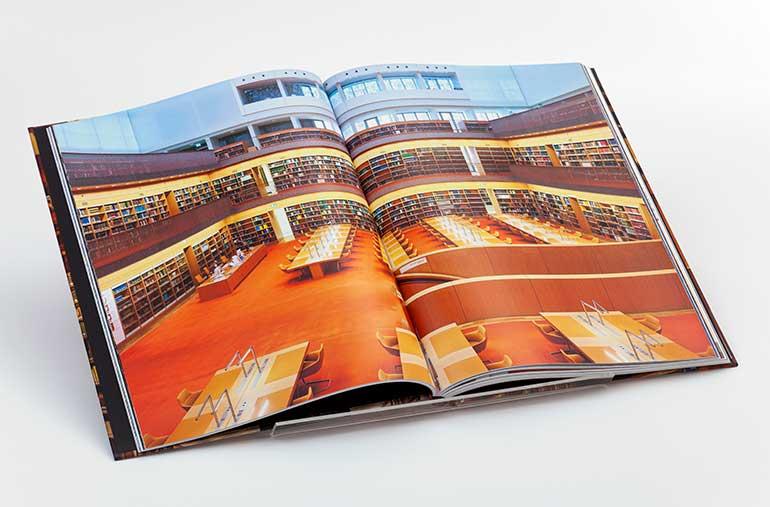
Im Vergleich zu vielen anderen Gestaltungslösungen erscheint die neue Bildbandgestaltung von WhiteWall passend zum Zielmedium puristisch. Verspielte Hintergründe, Cliparts und Layout-Vorlagen mit Sandburgen und Rettungsringen werden Sie hier nicht finden, sondern ausschließlich ausgewählte, dezente Vorlagen.
Das Sortiment orientiert sich an Bildbänden von Fotografen und damit auf schlichte, auf die Fotos fokussierte Layouts, Stile und Hintergründe. Zudem sind keine Logos oder Barcodes auf dem Bildband, was den professionellen Charakter des Produktes unterstreicht.
Das reduzierte Design der Vorlagen in der Gestaltungssoftware passt perfekt zu professionellen Bildbänden.
Markus Siek, DigitalPHOTO-Autor
Drei Wege, ein Ziel
Bei WhiteWall führen drei Wege zum selbst gestalteten Bildband:
1. Ganz einfach als Online-Bestellung im Browser auf whitewall.com, ohne aufwändigen Download und praktisch, weil von überall einseh- und bearbeitbar mit 90 Tagen Speicherung verlängerbar. Zudem ist bei dem cloudbasierten Weg das Teilen mit Freunden oder Kunden während der Gestaltung möglich.
2. Mit der völlig neuen und speziell für das Erstellen von Buchprojekten entwickelten ckelten Download-Software für Windows, Mac und Linux lassen sich umfangreiche Projekte bestens umsetzen. Mit vielen Features und einer Assistenzfunktion bringt WhiteWall die nutzerfreundliche Anwendung mit der vollen Bandbreite der Gestaltung zusammen.
3. Wer am liebsten sein eigenes, professionelles Layoutprogramm und eigene Software benutzt, kann seine individuell erstellten Bildbände auch per druckfertigem PDF-Upload bei WhiteWall bestellen. Volle Flexibilität wird geboten, denn dieses Feature ist für Programme wie Adobe InDesign angelegt. Für diesen Workflow gibt es Vorlagen zum Download.
Jetzt testen
Machen Sie sich selbst ein Bild und gestalten Sie mit WhiteWall schon für einen Preis ab 34,95 Euro zuzüglich Versandkosten Ihren ersten eigenen, professionellen Bildband. Alle Informationen zu den verfügbaren Formaten, Preisen und Bestellwegen finden Sie auf der Seite:
► www.whitewall.com/de/bildband
1. Gestaltungsart auswählen
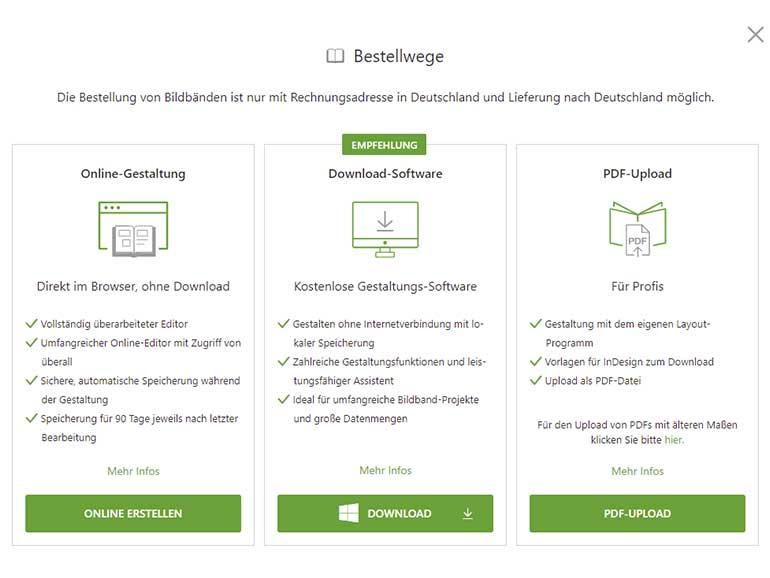
Rufen Sie die Seite www.whitewall.com/de/bildband auf und klicken Sie auf die Schaltfläche „Jetzt gestalten“. Wählen Sie anschließend aus, ob Sie den Bildband direkt online gestalten oder dafür die Gestaltungssoftware installieren möchten. Unser Tipp: Das ist bei größeren Fotoprojekten mit über 100 Seiten sinnvoll.
2. Eigenschaften festlegen
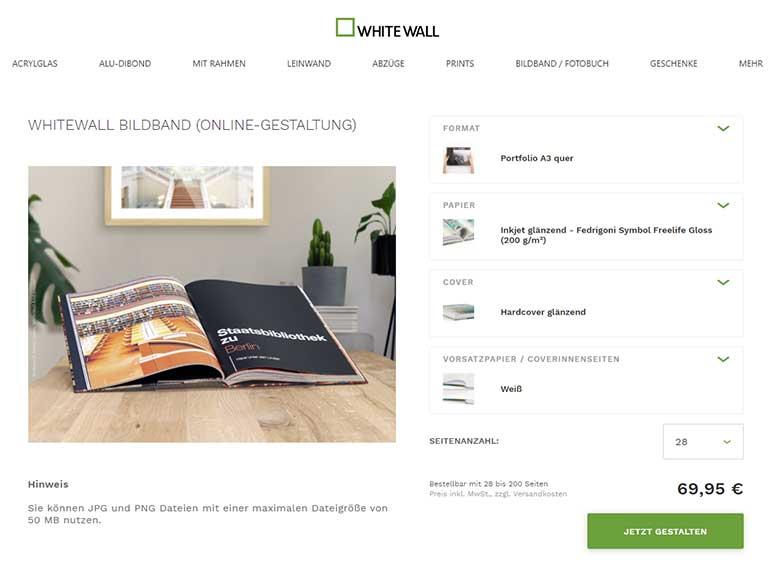
Wählen Sie nun die Eigenschaften Ihres Bildbands aus. Hierbei haben Sie unter anderem die Wahl zwischen fünf verschiedenen Formaten und sechs Premium-Fotopapieren. Geben Sie auch die geplante Seitenzahl an. Den Umfang können Sie später bei Bedarf auch noch problemlos ändern. Klicken Sie zum Abschluss auf „Jetzt gestalten“.
3. Fotos auswählen
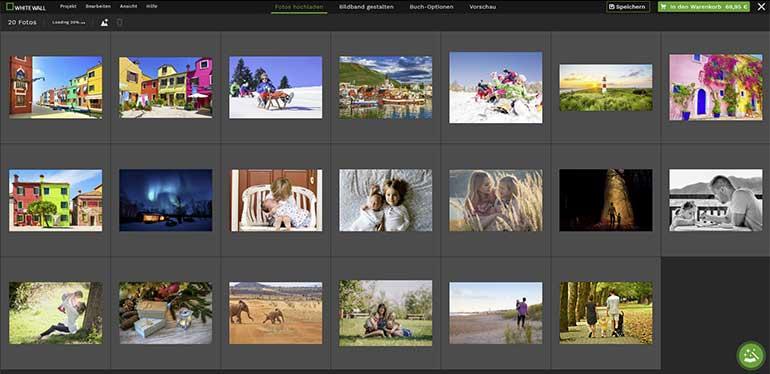
Wählen Sie die Fotos aus, die Sie in Ihrem Bildband präsentieren möchten. Unser Tipp: Zeigen Sie Ihre Fotos möglichst großformatig, da sie so am besten wirken. Für die schönsten Aufnahmen sollten Sie Doppelseiten einplanen. Wählen Sie also nicht zu viele Aufnahmen pro Seite aus. Klicken Sie anschließend oben auf „Bildband gestalten“.
4. Bildband gestalten
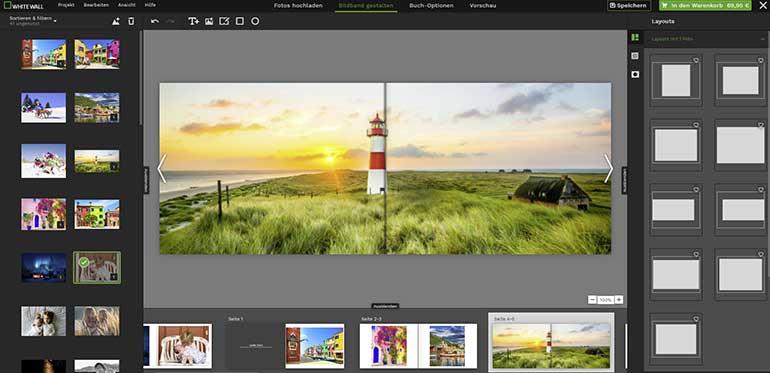
Wie Sie es von der Fotobuch-Gestaltung gewohnt sind, können Sie die Bildbandseiten mit Layout-Vorlagen und dezenten Hintergründen gestalten. Ziehen Sie anschließend Fotos in die Platzhalterrahmen und passen Sie diesen falls gewünscht an. Auch Textblöcke lassen sich per Mausklick platzieren. Klicken Sie zum Abschluss auf „In den Warenkorb“.
5. Bestellung abschicken
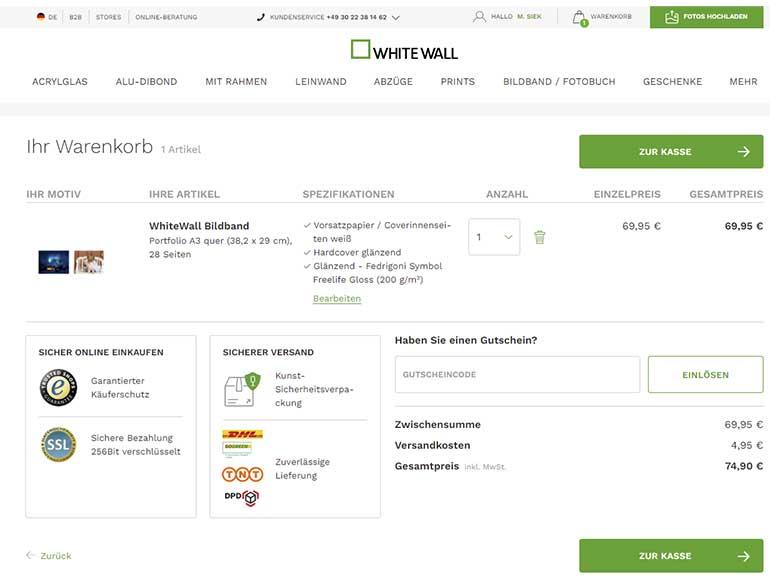
Geben Sie zum Abschluss ein, wie viele Exemplare Ihres Bildbands Sie bestellen möchten und kontrollieren Sie noch einmal Ihre Bestellung. Sind alle Angaben korrekt, klicken Sie auf „Zur Kasse“, wählen Sie eine Zahlungsart aus und geben Sie Ihren Namen und Ihre Anschrift ein. Das war es! Schon wenige Tage später werden Sie Ihren ersten Bildband in den Händen halten.
